Значок мессенджера WhatsApp
Наиболее популярной программой считается Ватсап.
Основные функции, которые доступны:
1 Можно скачать и установить на Android, iPhone, компьютеры Windows или Mac – скачивается и устанавливается легко.
2 Обмен сообщениями с помощью интернет-соединения: Wi-Fi или мобильного. В зависимости от оператора и выбранного тарифа может взиматься плата за передачу данных – я с этим не сталкивалась.
3 Групповой чат, в котором можно обмениваться сообщениями, фото и видео одновременно с 256 участниками – действительно, удобно.
4 Аудио и видео звонки – полный аналог телефонной связи и видео связи, но только с использованием Интернета (бесплатно и безлимитно по Wi-Fi, платно при использовании мобильного интернет трафика). Мобильный телефон при этом используется исключительно в режиме работы через Интернет, а не через сотовую связь.
5 WhatsApp Web клиент для компьютеров – на компьютере можно установить приложение, которое будет синхронизироваться с WhatsApp на мобильном телефоне. Тогда общаться с друзьями и знакомыми можно с использованием клавиатуры и монитора компьютера, хотя связь будет обеспечивать мобильный телефон.
По смартфону удобно общаться с помощью аудио или видео звонка. Для многих людей текстовые сообщения удобнее набирать и отправлять, используя компьютер или ноутбук. Чаты в ватсапе легко синхронизируются на всех устройствах.
6 Обмен файлами: фото, видео – быстрый обмен данными, не прибегая к помощи электронной почты.
Кроме того, используя встроенную камеру на смартфоне, можно сделать снимок и мгновенно отправить фото или видео. Даже при медленном интернете это неплохо работает.
7 Документы – отправка «прикрепленных файлов» также не прибегая к услугам электронной почты, прямо с помощью мессенджера.
Отправить можно любой файл до 100 Мегабайт: в формате PDF, документ, презентации, электронные таблицы и т.п
Тут важно, чтобы получатель на своем телефоне или компьютере смог открыть прикрепленные файлы, чтобы у него были возможности для просмотра этих файлов. Иначе получатель не сможет посмотреть, что ему прислали
8 Голосовые сообщения – говоришь, но тебя не слушают сразу, а прослушивают присланное сообщение, когда появится возможность и время для этого.
Можно быстро записать голосовое сообщение и сразу же его отправить. Подойдет тем, кто любит общение голосом, но не любит набирать текстовые сообщения. Но не подойдет тем, кто не любит прослушивать присланные сообщения. Такие сообщения не найдут своего благодарного слушателя, их попросту не будут слушать.
Как узнать, заблокированы ли вы в Вайбере
Новоявленный заблокированный абонент не получит уведомления о том, что оказался в «черном списке»
Так как же определить, что тебя заблокировали в вайбере? Об игноре можно узнать, обратив внимание на следующие пункты:
Статус
Просматривая чат с собеседником, видим его статус – «в сети», «был в…». Если время посещения не отображается, то либо человек его скрыл, либо внес вас в блок.
Сообщения
Узнать, что ты оказался в черном списке в вибере, можно, обратив внимание на галочки сообщений. После доставки письма программа будет показывать две серые галочки, будто бы письмо ушло, однако ответа на него не поступит
Дело в том, что смс от заблокированных программа попросту не доставляет.
Звонки
Для пущей верности можно попробовать позвонить. Если в трубке только длинные гудки или сброс вызова, вероятнее всего, вы в блоке.
Как еще посмотреть наличие блокировки
Состоите с другом в общих сообществах или группах – это отличный способ понять, заблокировали ли тебя в Вайбере. Достаточно последить за ходом переписки, если человек оставляет сообщения или участвует в голосованиях – это говорит о том, что он был онлайн.
По выявленной активности можно сразу понять, что вы добавлены в ЧС. Ведь если сообщения не доставляются, звонки не проходят, значит, блокировка однозначно есть.
Если заблокировать контакт в Вайбере, никаких уведомлений не будет
Как посмотреть, что наложена блокировка? Для этого нужно обратить внимание на неявные признаки и сделать вывод. Если друг состоит в общей группе, отследить его активность будет не сложно
Как заблокировать абонента в Viber
Добавить абонента в ЧС можно за несколько минут. Опция встроена в мессенджер по умолчанию, не требует дополнительной настройки. Интерфейс может отличаться в зависимости от версии приложения, установленной операционной системы и разрешения экрана.
Для получения всех возможностей Viber, используйте последнюю версию приложения. Обновить ее можно бесплатно через встроенный магазин или с помощью переустановки.
На телефоне
Как заблокировать контакт в Вайбере с помощью мобильного телефона:
- Запустите мессенджер. В главном окне нажмите на чат.
- Тапните по кнопке вызова меню, выберите опцию «Информация».
- Пролистайте список до конца вниз, нажмите на кнопку «Заблокировать контакт».
- В нижней части окна появится соответствующее уведомление.
Снять блокировку можно в любое время. Абонент, добавленный в ЧС не получит уведомлений.
На компьютере
Внести пользователя в ЧС с помощью компьютера не получится. Опция доступна в мобильных устройствах с операционными системами iOS и Android. Чтобы запустить мобильную версию на ПК, используйте эмулятор операционной системы Android. В этой версии доступны все опции, для входа в систему потребуется номер телефона.
Как разблокировать свою учетную запись
Служба поддержки абонентов Вайбера.
Однако программа тоже может ошибаться. Нередко за спам принимаются многочисленные сообщения с поздравлениями на праздники.
Что делать в таких случаях? «Бывалые» пользователи вайбера советуют обратиться в службу поддержки:
- Запустите Viber.
- Нажмите «Еще».
- Далее – «Описание и поддержка».
- Щелкните по «Поддержка».
- В окне открывшегося сайта выберите «Свяжитесь с нами».
Другой вариант:
Заполните специальную форму и тем самым можно разблокировать контакт. Очень подробно опишите проблему, убедите сотрудников службы, что рассылка не являлась спамом, и упомяните, что хотели бы снова пользоваться мессенджером.
Как понять, что тебя заблокировали в Вайбере
Как уже говорилось ранее, администрация Viberпроложила все усилия, чтобы скрыть от пользователей факт блокировки. Однако полностью скрыть следы блокировки невозможно, и потому сейчас мы поговорим о том, как можно понять, что ты в Вайбере заблокирован.
Есть несколько признаков того, что вы были заблокированы пользователем. Но не стоит “пороть горячку”, как только у вас совпадёт один из них. Обязательно дочитайте этот раздел до конца.
- Статус.Первый признак блокировки – это отсутствие статуса. Взгляните на профиль любого пользователя, прямо под его именем вы увидите время, когда он был в сети в последний раз. Но что отображается, когда тебя блокируют? Если вас добавят в чёрный список, то под именем пользователя будет только пустое пространство.
- Сообщения. Следующий способ как понять, что тебя заблокировали в Вайбере – отправить сообщение. Наверняка каждый из вас видел птички, которые появляются рядом с отправленным письмом в Viber. Они там не просто так, одна птичка означает, что ваше сообщение было отправлено адресату, а две, что он его получил. Если вы отправляете сообщения, но рядом с ними всегда только одна птичка (или вообще ни одной), то это второй признак блокировки.
- Фотография. Многие пользователи прикрепляют к своему профилю в Viber фотографию или картинку, чтобы друзьям было проще узнать их. Если у пользователя, которого вы подозреваете, вдруг пропала аватарка из профиля, хотя до этого она точно была, то это и есть следующий признак, указывающий на то, что человек заблокировал вас.

Это все признаки, по которым можно распознать блокировку. Но как уже говорилось в начале статьи, не стоит делать поспешных выводов. Ни один из приведённых выше пунктов не является гарантированным доказательством блокировки. Так человек, которого вы проверяете, мог просто удалить фото со страницы или долго не заходить в почту и не видеть ваши сообщения, а статус можно скрыть через настройки. Однако если совпали сразу все признаки, то это уже повод озадачиться.
Но опять же не стоит сразу накидываться на своего знакомого с обвинениями, ведь всё же есть малый шанс на то, что это всего лишь совпадение. Самый простой и надёжный способ узнать, что тебя заблокировали – спросить напрямую.
Вы можете поговорить с человеком лично, позвонить ему по телефону или связаться через социальную сеть или другой мессенджер. Если же не один из этих вариантов не доступен вам, то можно воспользоваться методом позволяющим обойти блокировку и связаться с заблокировавшим вас человеком через Viber.
Что значит заблокировать контакт человека
Блокировка аккаунта дает неоспоримые преимущества при общении со слишком навязчивыми пользователями, рассылающими тонны никому не нужной рекламы. Как только вам кто-то начнет слишком сильно надоедать, просто занесите его в черный список.
Если вы решитесь поставить контакт в черный список вайбер, он больше не сможет ни писать, ни звонить, ни даже видеть время вашего последнего посещения. Кроме того, с немалой вероятностью человек так и не узнает, что вы решили избавиться от общения с ним.
Как определить что твой контакт заблокировали
Узнать, что знакомая женщина или мужчина вас заблочили, не так уж и просто. Никаких надписей вроде «ваш контакт был заблокирован» огромными красными буквами не выводятся. Более того, сообщения доставляются, звонки вроде как даже проходят, но неизменно остаются без ответа.
Но, так или иначе, есть несколько признаков, по которым можно определить, что с вами больше не хотят общаться.
А именно:
- Вы уже давно не видели человека в сети, в то время как ваши общие друзья замечают его онлайн.
- Отправьте что-то провокационное, на что наверняка получили бы ответ. Если его нет, значит, вас внесли в ЧС.
Как выглядит и что видит заблокированный контакт
Как уже было сказано, если кто-то решил внести вас в список заблокированных номеров, ничего особенного не происходит. Блокировку не видно, она достаточно неочевидна для простого пользователя, ранее не сталкивавшегося с подобной проблемой.
А вот заблокированная учетная запись вайбер достаточно очевидна. Пользователь не может никому писать, смотреть свои контакты или звонить. Фактически, он полностью теряет возможность пользоваться мессенджером на определенный срок.
Дополнительные вопросы и ответы
Можно ли удалить политики безопасности?
Если вы установили приложение Google Apps Device Policy, его отключение или удаление может запретить применять политики безопасности на устройстве.
- Запустите приложение «Настройки» и выберите «Безопасность».
- Выберите один из следующих пунктов:
- «Выберите администраторов устройства»
- «Администраторы устройства»
- Снимите выделение приложения Device Policy.
- Нажмите «Деактивировать», затем «ОК».
Для удаления приложения:
- Откройте один из следующих пунктов:
- Настройки > Приложения > Управление приложениями
- Настройки > Приложения
- Нажмите на приложение.
- Выберите «Удалить» или «Отключить», затем нажмите OK.
Если устройство выдали вам на работе с предустановленным приложением Device Policy или если вы настроили своё устройство как рабочее, можно снять регистрацию связанных с приложением учётных записей и затем деактивировать или удалить его.
- Запустите приложение Google Apps Device Policy.
- На странице «Статус» нажмите «Отменить регистрацию» для зарегистрированных вами на устройстве учётных записей.
- Перейдите по одному из следующих путей:
- Настройки > Приложения > Управление приложениям
- Настройки > Приложения
- Нажмите на приложение.
- Нажмите «Удалить» или «Отключить», затем OK.
Также можно выполнить сброс настроек устройства до заводских, чтобы избавиться от приложения. Для начала рекомендуется сделать резервную копию данных, поскольку все данные, приложения и настройки будут удалены. Вот как выполняется сброс настроек до заводских:
- Запустите «Приложения» на домашнем экране.
- Выберите Настройки > Резервное копирование и сброс.
- Выберите «Сброс настроек до заводских».
- Нажмите «Сбросить устройство».
- Нажмите «Удалить всё».
Создание скриншота на Android
Используются сочетания клавиш для фотографирования экрана – кнопка разблокировки и убавление громкости. После нажатия должен прозвучать звук фотоаппарата или появится уведомление в панели задач. Снимок размещается в Галерее. Описанный вариант является стандартным, но есть модели телефонов, которые имеют фирменные способы.

Снимок экрана на Самсунг выполняется в следующей последовательности:
- Выбрать сочетание «Домой» + «Назад» или «Выключение» + «Домой».
- Включить функцию для управления жестами. Для этого необходимо перейти в настройки, найти пункт «Управление» — «Управление жестами», выбрать «Снимок экрана». После чего можно делать скрин переписки в Вайбере ребром ладони, проводя ею слева направо и наоборот.
Скриншот на Lenovo:
- Удерживать несколько секунд кнопку блокировки экрана.
- Выбрать из меню вариант «Сделать скриншот».
Что значит вайбер заблокирован на уровне учетной записи
Обычно, когда человек видит, что его забанили, он не понимает, что это означает и как бороться с неприятной ситуацией. Причины блокировки никто не объясняет, поэтому пользователь остается в мучительном неведении.
Такая надпись означает, что вы каким-то образом нарушили одно из правил мессенджера.

Чаще всего черный список настигает:
- Рекламные аккаунты магазинов.
- Спамеров.
- Распространителей нелегального контента.
Точнее причину можно узнать лишь у технической поддержки.
Что показывает если заблокировали в viber — где что смотреть
Обычно понять, что ваш номер телефона подпал под блокировку, довольно несложно. Зачастую, прямо при входе в приложение возникает небольшое окошко с не слишком информативной записью «ошибка». Если нажать на нее или закрыть окно, можно узнать, что же все-таки произошло с любимым мессенджером.
Причина зачастую напрямую не отображается, но ее можно узнать, если спросить об этом у технической поддержки. О том, как это сделать, мы расскажем в одной из наших следующих статей.
Пути обхода блокировки
Путей обхода блокировки не так много. Эффективных вспомогательных приложений для этого нет.
Вариантов всего два:
- воспользоваться средствами связи вне Вайбера (другие приложения, мобильная связь, электронная почта и пр.);
- попытаться написать человеку в общем чате и надеяться, что увидев там ваши сообщения, он решит все же пойти на диалог.
Для второго варианта воспользуйтесь любым групповым чатом, где вы вместе состоите. О том, почему абоненты даже после бана видят сообщения друг друга в групповых беседах, написано чуть выше.
Оставьте в группе послание специально для того, кто вас заблокировал, – и быть может, он его прочитает. Если общих групп у вас нет – создайте новую. Вайбер дает возможность добавлять в группы даже тех людей, у которых вы в блоке.
Чтобы создать новую группу с заблокировавшим вас абонентом:
- откройте диалоговое окно с ним;
- свайпните по экрану влево – выдвинется страница «Информация и настройки»*;
- на открывшейся странице нажмите кнопку «Добавить … в группу»;
- далее нажмите «Создать новую группу с …» и в открывшемся списке выберите пользователя, который вас заблокировал, и еще хотя бы одного абонента, затем нажмите «Готово».
* Если свайп влево не сработает, для вызова страницы «Информация и настройки» нажмите на имя, фамилию или псевдоним собеседника вверху экрана и выберите в ниспадающем меню строку «Создать группу с …».
В созданной группе вы сможете написать пользователю, заблокировавшему вас, возможно, он прочитает послание.
Признаки и причины
Блокировка в Вайбере – явление достаточно частое, пугаться не следует. Попасть под карающую руку разработчика может каждый пользователь, не соблюдающий определенных правил. Какие причины могут вызвать неприятную ситуацию?
- Система определила вас как спамера – вы рассылали много сообщений людям, не внесенным в список контактов. Иногда это происходит ошибочно при рассылке праздничных месседжей;
- Другие пользователи нажали на кнопку «Пожаловаться» по отношению к вам – если не хотели получать месседжи от незнакомого лица.
Мы обязательно расскажем, что делать, если заблокировали в Вайбере – тем более, теперь вы можете самостоятельно выявить основные причины.
А пока поговорим о том, как понять, что вы попали в бан мессенджера. Основной момент — вы не можете отправлять сообщения другим пользователям, хотя можете получать и читать входящие сообщения. Пора просить о том, чтобы вас разблокировали!
Функционал
Теперь поговорим о возможностях, которые предоставляются пользователям. Здесь все не так просто, как может показаться на первый взгляд. На самом деле в этом плане мессенджеры разные. И начнем мы с Viber.
В активе приложение голосовые вызовы, текстовый чат с кучей бесплатных стикеров и видео звонки. Но все это есть и у конкурента. Сквозное шифрование в обоих мессенджерах тоже присутствует. Однако в Вайбере можно создавать секретные чаты.
Никто не прочитает вашу переписку в них. Также есть возможность создавать опросы в групповом чате и искать группы. Есть паблики (как в ВК или Телеграме). А еще с помощью Viber можно звонить на мобильные номера (за отдельную плату).
Теперь о WhatsApp. Здесь нет пабликов, нельзя создавать секретные чаты и опросы в них. Зато в мессенджере можно добавить целых 256 человек в групповой чат (против 250 у Вайбера). Но есть еще одно весьма существенное преимущество.
У Ватсап есть веб-версия. Это позволяет использовать возможности мессенджера в обычном браузере. Вайбер так не может. И тем не менее, социальная составляющая в WhatsApp развита слабее. Зато качество связи субъективно лучше.
Итак, каков вердикт? Если вы хотите пользоваться всеми социальными благами (вроде пабликов и секретных чатов), то вам определенно нужен Viber. В этом плане он гораздо лучше по функционалу. В итоге, счет 2:1 в пользу Вайбера.
Viber
Viber
Видео: Как установить viber на телефон
Возможности вайбера:
1 Можно установить Viber на телефон и на компьютер. Есть быстрые видео- и аудио-сообщения. Удобно, если нет желания вводить текст с помощью клавиатуры.
2 Отправка сообщений, фото, видео и других файлов.
3 Аудио- и видео-звонки, причем звук обещают в HD-качестве.
4 Стикеры и гифки (GIF). В Вайбере они необычные.
5 Сообщества. Количество пользователей не ограничено.
6 Дополнения для чата. Можно найти и отправить видео, музыку и многое другое прямо из чата.
7 Удаление отправленных сообщений. Говорят, что слово не воробей: вылетит – не поймаешь. Все равно некоторые сообщения очень хочется удалить.
8 Синхронизация между смартфоном и компьютером.
Как заблокировать?
Ответим на вопрос: «Каким образом пользователь мог меня заблокировать?». Сделать это можно, на самом деле, всего в пару кликов.
- Нажать на меню (иконка в правом верхнем углу в виде трёх точек, расположенных вертикально).
- Выбрать пункт «Заблокировать».
Если вы убедились всё же в том, что вас заблокировали, вы можете попросить его или её разблокировать вас, связавшись каким-либо другим способом. Возможно, это было сделано случайно, а не намеренно.
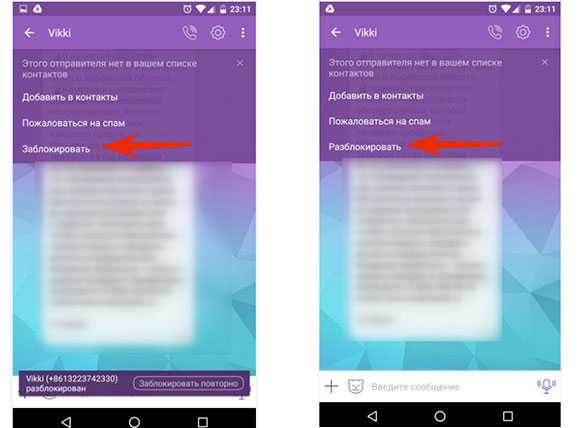
Чтобы определённые пользователи не доставали сообщениями, люди блокируют их. Узнать о блокировке можно. Основной признак – сообщения не доставляются, а в статусе экс-собеседника стоит постоянно «Не в сети». Однако не стоит спешить с выводами – это может быть временный сбой в сети или деактивация учётной записи. Прояснить всё может простой звонок с использованием привычной телефонной связи.

Из сегодняшней статьи вы узнаете, как понять, что тебя заблокировали в Вайбере, что при этом отображается при блокировке. Наверняка многие из вас знают о том, что при блокировке пользователя в Viber, он долгое время может даже не догадываться о том, что попал в чёрный список. Если вас заблокируют, вы можете вообще никогда не узнать об этом, ведь никаких уведомлений об этом не будет.
Администрация мессенджера специально сделала так, чтобы не создавать конфликтных ситуаций между пользователями. И этот нюанс действительно кажется очень удобным, но только до тех пор пока вы сами не окажетесь в чёрном списке. Читайте далее и узнаете, как понять, что тебя заблокировали в Вайбере и что видит заблокированный при этом.
Что значит заблокировать контакт человека в viber
Блокировка аккаунта дает неоспоримые преимущества при общении со слишком навязчивыми пользователями, рассылающими тонны никому не нужной рекламы. Как только вам кто-то начнет слишком сильно надоедать, просто занесите его в черный список.
Если вы решитесь поставить контакт в ЧС, он больше не сможет ни писать, ни звонить, ни даже видеть время вашего последнего посещения. Кроме того, с немалой вероятностью человек так и не узнает, что вы решили избавиться от общения с ним.
Как определить что твой контакт заблокировали в вайбере
Узнать, что знакомая женщина или мужчина вас заблочили, не так уж и просто. Никаких надписей вроде «ваш контакт был заблокирован» огромными красными буквами не выводятся. Более того, сообщения доставляются, звонки вроде как даже проходят, но неизменно остаются без ответа.
Но, так или иначе, есть несколько признаков, по которым можно определить, что с вами больше не хотят общаться.
- Вы уже давно не видели человека в сети, в то время как ваши общие друзья замечают его онлайн.
- Отправьте что-то провокационное, на что наверняка получили бы ответ. Если его нет, значит, вас внесли в ЧС.
Как выглядит и что видит заблокированный контакт в viber
Как уже было сказано, если кто-то решил внести вас в список заблокированных номеров, ничего особенного не происходит. Блокировку не видно, она достаточно неочевидна для простого пользователя, ранее не сталкивавшегося с подобной проблемой.
А вот заблокированная учетная запись достаточно очевидна. Пользователь не может никому писать, смотреть свои контакты или звонить. Фактически, он полностью теряет возможность пользоваться мессенджером на определенный срок.
Как можно заблокировать viber — все способы
Как вы могли увидеть, мы перечислили все способы, как можно оградить себя от нежелательного общения. Но это ― не единственная возможность обеспечить неприятному человеку блокировку.
Если кто-то занимается чем-то противозаконным или запрещенным правилами, вы можете написать о нем в техническую поддержку, о чем мы расскажем в нашей следующей статье. Приложите все скриншоты с доказательствами и наслаждайтесь исчезновением аккаунта нехорошего человека.
Как заблокировать viber на потерянном телефоне
В нашей жизни случается множество неприятных ситуаций, в том числе и неприятные кражи. Но иногда к и без того плачевному событию добавляется еще одно ― люди начинают писать, что видят вас в сети. Это значит, что злоумышленник сидит с украденного телефона.

В таком случае вам необходимо восстановить сим-карту, находившуюся в телефоне, который украли. После этого скачайте мессенджер, зайдите в раздел «Конфиденциальность» и нажмите на «Отключить учетную запись».
Как заблокировать группу, сообщение, переписку в viber
Заблокировать паблик или чат уже не так просто, как может показаться. Особой кнопки «черный список» для них нет. Но если вы хотите, чтобы никто в групповом чате не мог вам написать, просто выйдите из ненужного и вредоносного собрания.
С сообщениями все намного проще. Вы не можете заблокировать их, но вы можете попросту скрыть чат. Для этого зайдите в его настройки и выберите там опцию «скрыть чат».
Как можно заблокировать viber — все способы
Как вы могли увидеть, мы перечислили все способы, как можно оградить себя от нежелательного общения. Но это ― не единственная возможность обеспечить неприятному человеку блокировку.
Если кто-то занимается чем-то противозаконным или запрещенным правилами, вы можете написать о нем в техническую поддержку, о чем мы расскажем в нашей следующей статье. Приложите все скриншоты с доказательствами и наслаждайтесь исчезновением аккаунта нехорошего человека.
На потерянном телефоне
В нашей жизни случается множество неприятных ситуаций, в том числе и неприятные кражи. Но иногда к и без того плачевному событию добавляется еще одно ― люди начинают писать, что видят вас в сети. Это значит, что злоумышленник сидит с украденного телефона.
В таком случае вам необходимо восстановить сим-карту, находившуюся в телефоне, который украли. После этого скачайте мессенджер, зайдите в раздел «Конфиденциальность» и нажмите на «Отключить учетную запись».
Группу, сообщение, переписку
Заблокировать паблик или чат уже не так просто, как может показаться. Особой кнопки «черный список» для них нет. Но если вы хотите, чтобы никто в групповом чате не мог вам написать, просто выйдите из ненужного и вредоносного собрания.
С сообщениями все намного проще. Вы не можете заблокировать их, но вы можете попросту скрыть чат. Для этого зайдите в его настройки и выберите там опцию «скрыть чат».
































